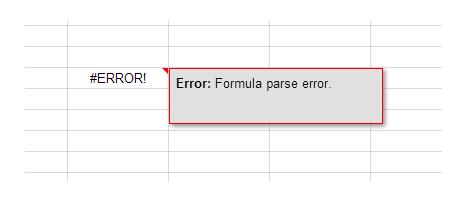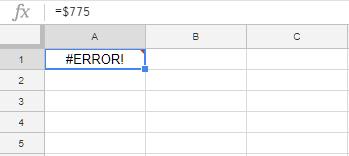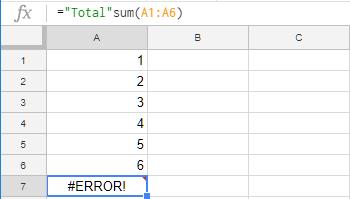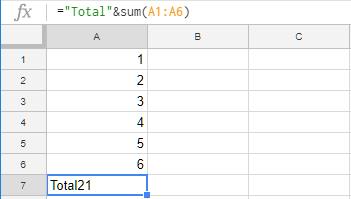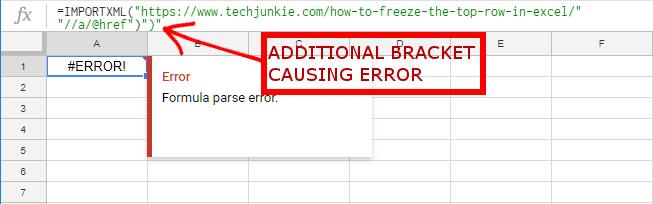De analyse, categorisatie en begrip van syntaxis kan worden opgesplitst en gecompartimenteerd door een parseerfunctie uit te voeren. Het proces van parseren bestaat uit een dissectie van de tekstanalyse, waarbij de tekst bestaat uit een reeks tokens die de grammaticale structuur bepalen.
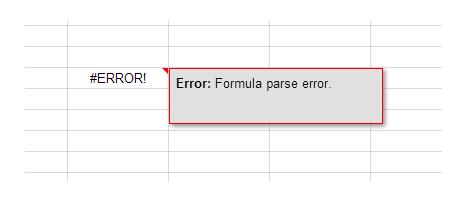
De parser bouwt vervolgens een structuur op basis van de ontvangen gegevens. Ter vereenvoudiging: ontleden is gewoon een grotere structuur nemen en deze opdelen in afzonderlijke componenten voor eenvoudigere opslag of manipulatie.
Soms is het niet ongewoon om een pars uit te voeren en een fout te krijgen. Wanneer een dergelijke parseerfout optreedt, wordt u gevraagd om een gegenereerde parseerfout om u te waarschuwen dat er mogelijk iets mis is met uw formule.
Er zijn een paar verschillende redenen voor een parseerpoging om een fout te produceren. Er kan een parseerfout optreden om een van de volgende redenen:
- U probeert gegevens te ontleden uit een bestand dat niet bestaat.
- Er is een fout opgetreden in de gegevens die u probeert te parseren. Dit kan gebeuren tijdens het downloaden van een bestand met de ontleedgegevens. Als dit het geval is en het downloaden van het bestand de oorzaak is van de parseerfout, kunt u proberen het bestand nog een keer te downloaden of te zoeken naar een bestand dat is bijgewerkt. U kunt indien mogelijk ook proberen het bestand van een andere site te downloaden.
- De parseergegevens van het bestand zijn mogelijk niet compatibel met het besturingssysteem of programma dat wordt gebruikt. Zorg ervoor dat u dit controleert voordat u het bestand downloadt.
- Mogelijk zijn de machtigingen onvoldoende of zijn de machtigingen die u toegang geven tot de gegevens van het bestand nog niet verleend. Vraag de benodigde machtigingen aan en probeer, indien verleend, de gegevens opnieuw te ontleden.
- U beschikt niet over voldoende schijfruimte die nodig is voor het parseren, waardoor er een parseerfout wordt gegenereerd. Zorg er bij het schrijven van een bestand naar een harde schijf of USB voor dat de schijf voldoende ruimte heeft voor de geparseerde gegevensresultaten. U kunt er ook voor kiezen om het bestand dat wordt geparseerd te verplaatsen of het naar uw harde schijf uit te voeren als het een parsering is die wordt uitgevoerd vanaf verwisselbare media.
Parseer fouten op spreadsheetformules zoals Google Spreadsheets
Als de spreadsheetformule niet correct is opgemaakt, is het mogelijk dat deze een ontleedfout kan genereren.
Dit is vaak het geval als de formule extra speciale tekens bevat of als de formule verkeerd is geschreven.
Over het algemeen zal elke syntaxisfout in de formule een ontleedfout opleveren,
De #DIV/0-fout
Als u onbedoeld probeert te delen door 0, ontvangt u de fout #DEEL/0 . Controleer uw formules nogmaals en zorg ervoor dat u niets door nul probeert te delen.
De fout
Om het parseren van #ERROR! bericht, moet u ervoor zorgen dat de formule correct is geschreven en eventuele syntaxisfouten herstellen die u tegenkomt.
Zorg ervoor dat u de formule grondig doorneemt op eventuele onnauwkeurigheden of fouten in de formule zelf.
De #FOUT! bericht is specifiek uniek voor Google Spreadsheets en wat het betekent is dat het de ingevoerde formule niet kan begrijpen en daarom de opdracht om de gegevens te ontleden niet kan uitvoeren.
Als u bijvoorbeeld handmatig een $-symbool typt wanneer u ernaar probeert te verwijzen als het dollarsymbool, kan Google Spreadsheets ook denken dat waarnaar u verwijst een absoluut is .
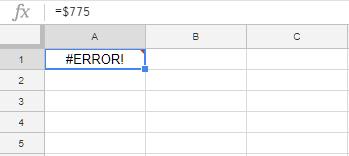
Als u waarden wilt weergeven met valutasymbolen of als percentages, typ ze dan niet handmatig in als $ of %. Wat u in plaats daarvan wilt doen, is een gewoon getal invoeren en vervolgens de opmaakopties gebruiken om het te wijzigen in een bepaalde stijl die u nodig hebt. De stijlbenadering geeft u meer consistente, nauwkeurige resultaten.
Dit is ook het geval als u een "&" hebt gemist bij het samenvoegen van tekst en numerieke waarden.
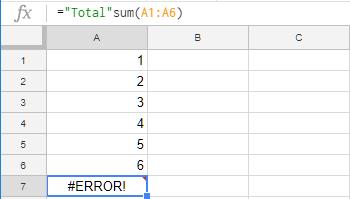
Hoe de formule zou moeten luiden is: =“Totaal”&som(A1:A6) dat wordt weergegeven als een Totaal21 (de getallen in A1-A6 bij elkaar opgeteld).
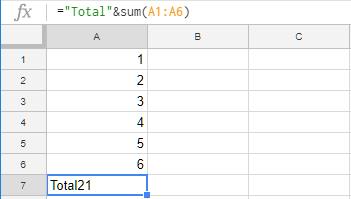
Zorg ervoor dat u de juiste join-syntaxis gebruikt om tekst en numerieke waarden aan elkaar te rijgen.
Bovendien is het mogelijk een parseerfout te ontvangen wanneer u probeert de haakjes in een formule te sluiten. Eén haakje te veel of te weinig kan complicaties veroorzaken tijdens het parseren van gegevens. Extra haakjes of te weinig haakjes is een van de gemakkelijkste fouten om te maken. Gelukkig zijn dit soort fouten echter enkele van de gemakkelijkst op te lossen.
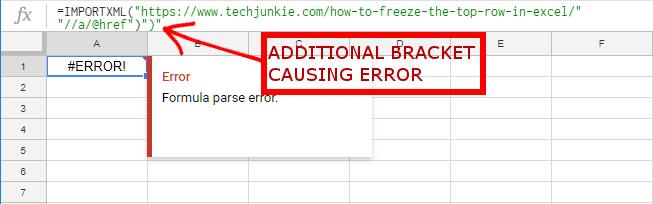
Zorg ervoor dat het juiste aantal haakjes wordt gebruikt en dat ze ook correct worden geplaatst.
Er zijn veel verschillende functies in Google Spreadsheets die een parseerfout kunnen genereren:
- Als
- Som
- Vraag
- Sparkline
- Graaf
- ImportBereik
De #N/A-fout
Wanneer de fout #N/A optreedt, betekent dit meestal dat een waarde waarnaar wordt verwezen niet bestaat of dat er onjuist naar is verwezen. Zorg ervoor dat u de juiste cellen en waarden hebt ingevoerd.
Het #NUM! Fout
Als u een formule gebruikt die ongeldige getallen bevat, ziet u mogelijk de fout #GETAL! Fout . Deze fout kan om verschillende redenen optreden, zoals een waarde die buiten het bereik valt, enz. Zorg ervoor dat uw formules correct zijn ingevoerd en dat u geen waarden probeert te berekenen die te groot zijn voor Google Spreadsheets.
Dit is slechts een voorbeeld van enkele van de verschillende functies in Google Spreadsheets die een parseerfout kunnen genereren om er maar een paar te noemen.
Vermijd de complicatie en overloop uw formules voordat u de gegevens analyseert en corrigeer eventuele onregelmatigheden die u tegenkomt.
Als u Google Spreadsheets gebruikt en een betere, efficiëntere spreadsheetgebruiker wilt worden, wilt u misschien deze TechJunkie-artikelen bekijken:
Heeft u tips of trucs om Google Spreadsheets efficiënter en effectiever te gebruiken? Zo ja, vertel het ons dan in de reacties hieronder!